Apparue il y a un an avec iOS 12, la fonction "Temps d'écran" évolue dans iOS 13 et se voit déclinée vers macOS Catalina (et l'Apple Watch !). Cette arrivée sur macOS a deux avantages. D'abord, pour ceux qui travaillent sur Mac (avec leur compte iCloud personnel activé) ce sera l'occasion d'avoir une vision bien plus complète de son temps passé devant les différents écrans Apple.
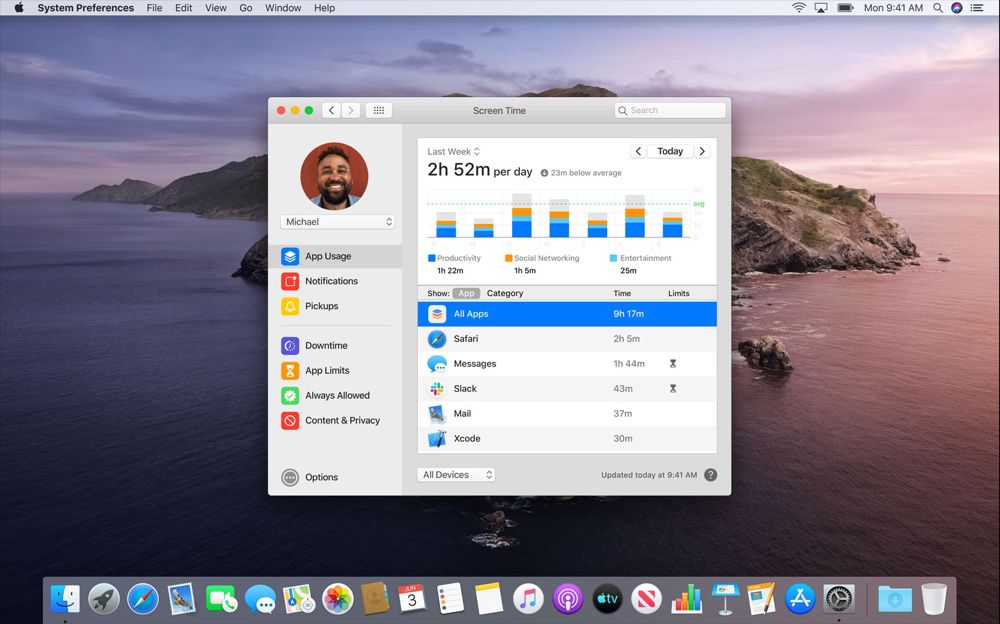
Ensuite, lorsqu'on utilise "Temps d'écran" pour encadrer l'activité de ses enfants grâce au Partage familial, on retrouvera les réglages et compte-rendus à l'identique sur son Mac. Ajout de règles, modification de celles existantes, ce que l'on fait sur son iPhone sera faisable sur son ordinateur.
La version Mac de "Temps d'écran" est équivalente à celle d'iOS mais encore incomplète et buguée dans la première bêta de Catalina. Il manque le menu pour sélectionner l'appareil dont on veut consulter les relevés d'activité, et l'agrégation des données entre iOS et macOS via iCloud ne fonctionne pas trop. Impossible de voir, sur mon iPhone, les logiciels utilisés sur mon MacBook Pro, alors qu'il est dans la liste. Quant à mon "Temps d'écran" sur Mac, il ne me montre pas encore mon activité sur mes iPad et iPhone.
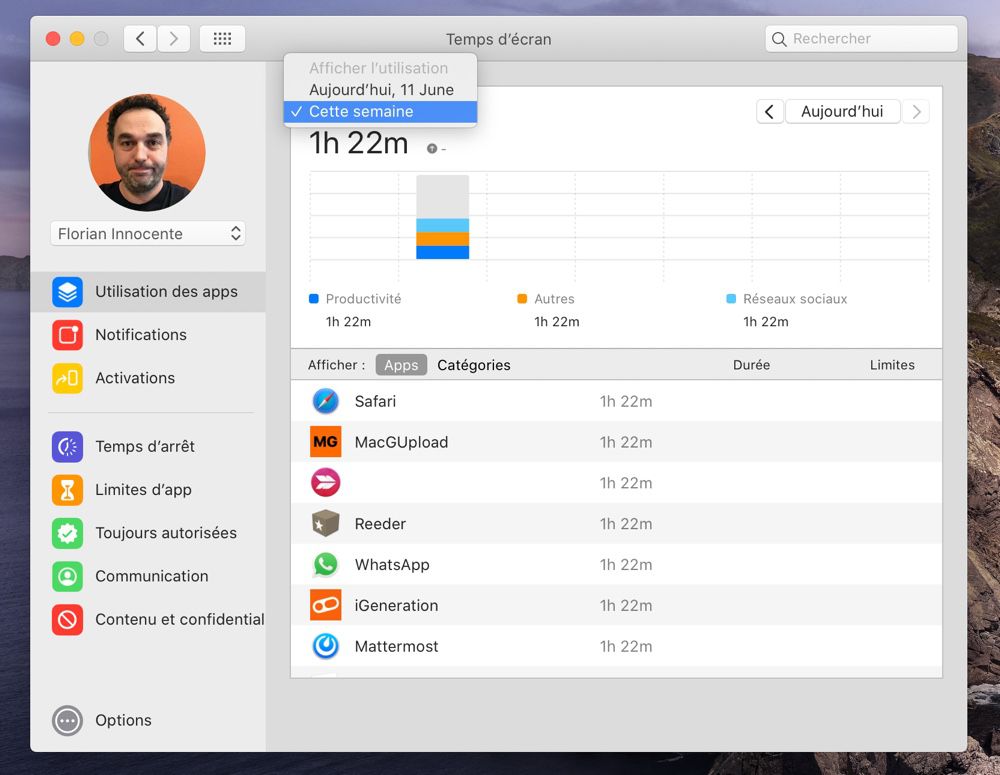
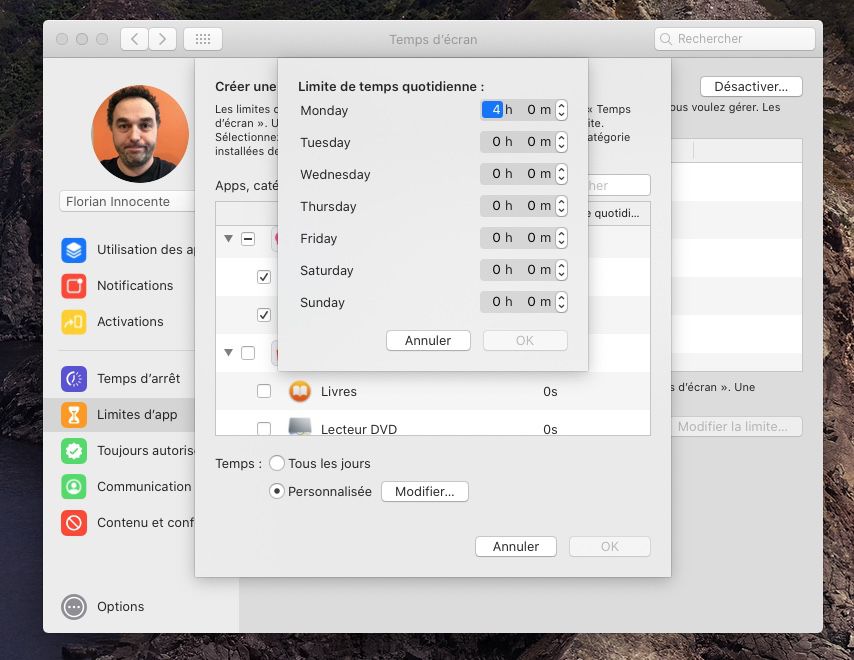
Rien d'anormal, ça viendra, d'ailleurs le visuel de "Temps d'écran" pour Mac, sur le site d'Apple, reflète une interface où il y a des choses en plus par rapport à ce qu'on a dans la bêta (le menu de choix d'un appareil) mais aussi en moins (la section "Communication").
"Temps d'écran" dans macOS Catalina n'est pas une application, c'est un réglage dans les réglages du Système, comme sur iOS. Le panneau reprend les sections d'iOS avec le renfort d'une nouvelle intitulée "Communication", qu'on détaillera plus loin.
Historique allongé
Vous pouvez toujours alterner entre l'affichage des données sur le jour courant ou sur une semaine. La nouveauté est qu'on n'est plus limité à 7 jours d'historique glissants, on peut remonter de jour en jour ou de semaine en semaine. On a pu le faire sur plusieurs mois mais il manquait les valeurs.
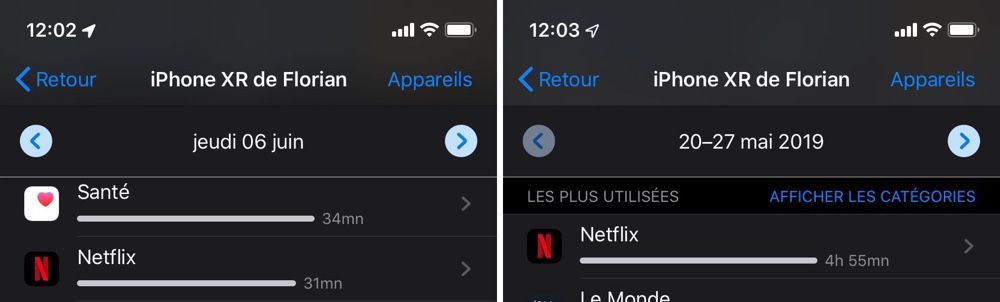
Lorsque vous revenez sur de précédentes semaines, le calcul du pourcentage — en plus ou en moins — de temps passé sur l'écran est toujours effectué en comparaison de la semaine dernière, c'est à dire la plus récente.
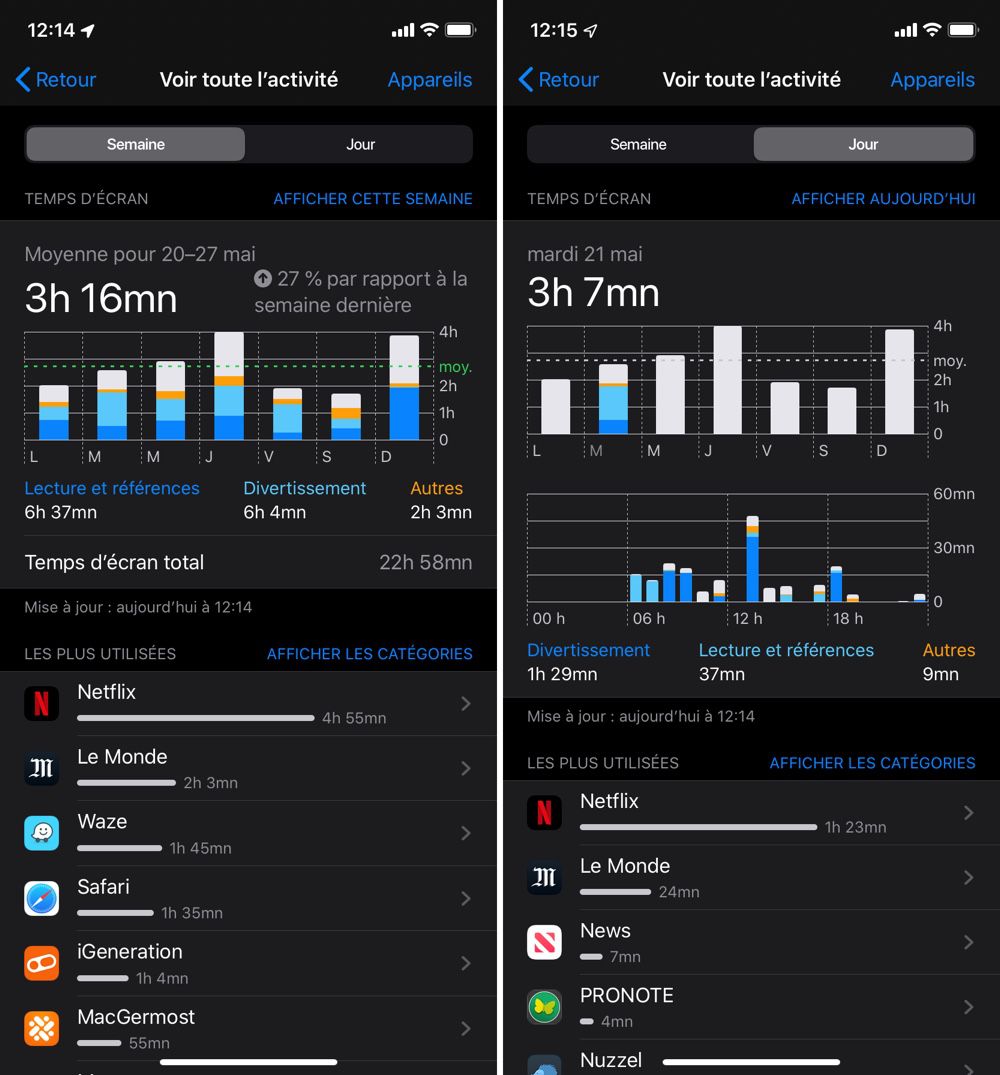
Dans iOS 13, la vue principale de Temps d'écran évolue, on voit directement sa semaine en cours, avec la moyenne quotidienne (capture de gauche, avec aujourd'hui et hier). L'écran suivant permet de visualiser en détail son activité sur une journée et par tranches horaires (capture de droite, avec la journée d'hier du 10 juin).
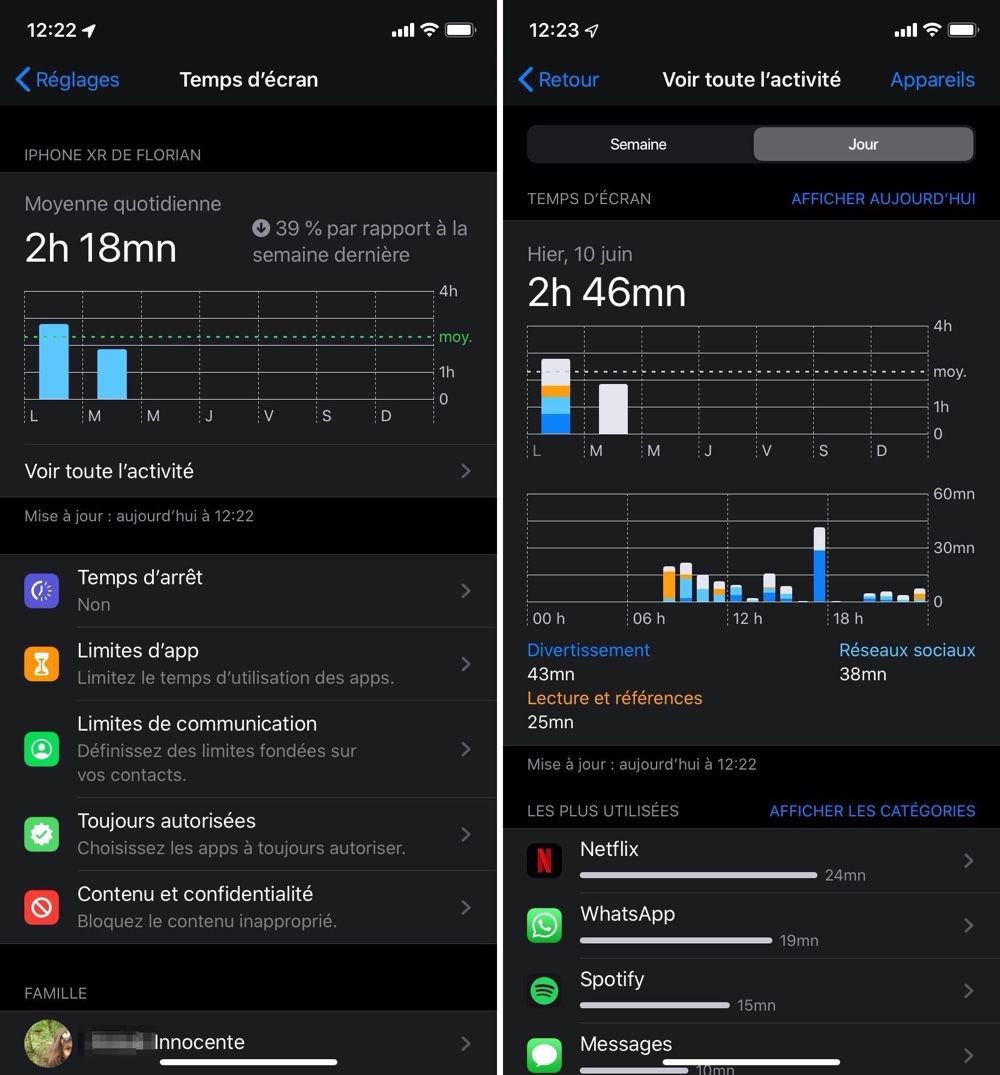
Limitation d'apps plus souple
Sélectionner les apps dont on veut encadrer l'utilisation sera beaucoup plus pratique. Dans iOS 13 on peut toujours sélectionner l'intégralité d'une catégorie (Jeux, Réseaux sociaux, Créativité, etc) mais aussi piocher telle ou telle app, dans tel ou tel groupe.
On se constituera ainsi une liste sur mesure des apps, indépendamment de leurs catégories, dont on veut borner le temps d'utilisation. Au même endroit, se trouve maintenant l'option pour activer le blocage de ces apps (plutôt qu'afficher une simple alerte).
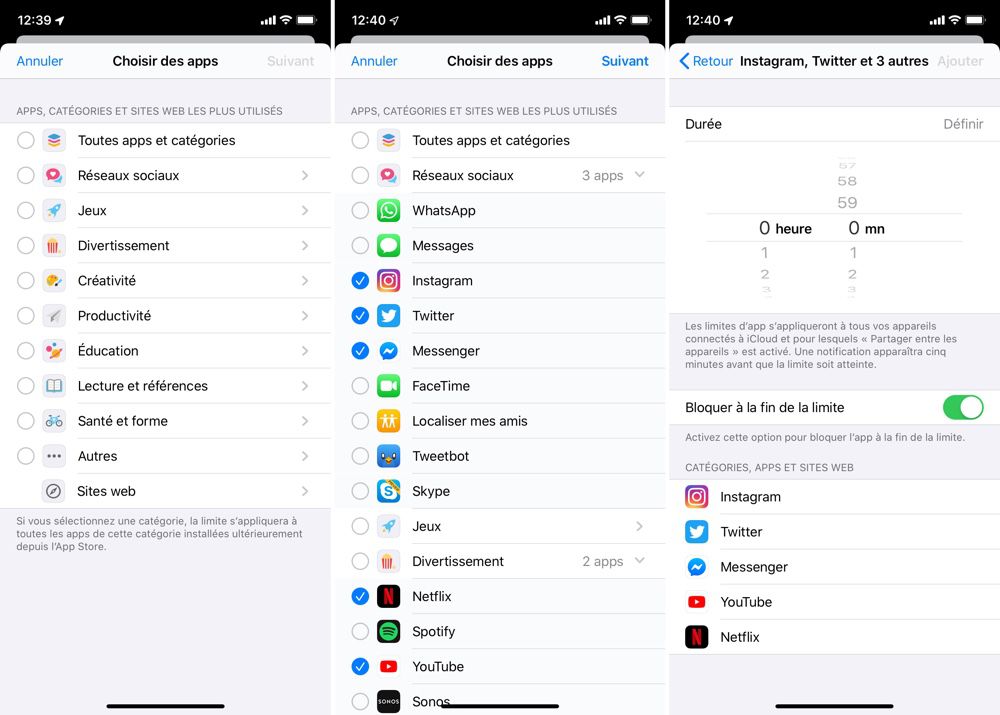
Enfin, lorsque le temps accordé est écoulé, on peut toujours réclamer du bonus, mais une nouvelle option a été ajoutée pour obtenir juste une minute de sursis et achever ce que l'on était en train de faire.
Limiter les contacts
Une toute nouvelle section apparaît dans "Temps d'écran", baptisée "Limites de communication", afin de choisir qui peut entrer en contact avec vous (et surtout avec vos enfants) pendant les deux grandes périodes d'utilisation de l'appareil, celle dite "d'écran autorisé" et celle de "Temp d'arrêt".
Les applications qui filtreront les contacts sont "Téléphone", "FaceTime", "Messages" et "AirDrop".
Lorsque l'ado est dans une période de "Temps d'arrêt" où l'on resserre au strict minimum son éventail d'apps disponibles, il y a moyen d'associer une liste réduite de contacts qui auront le droit de communiquer avec lui (mettons les membres de la famille uniquement) plutôt que tout le monde sans exception.
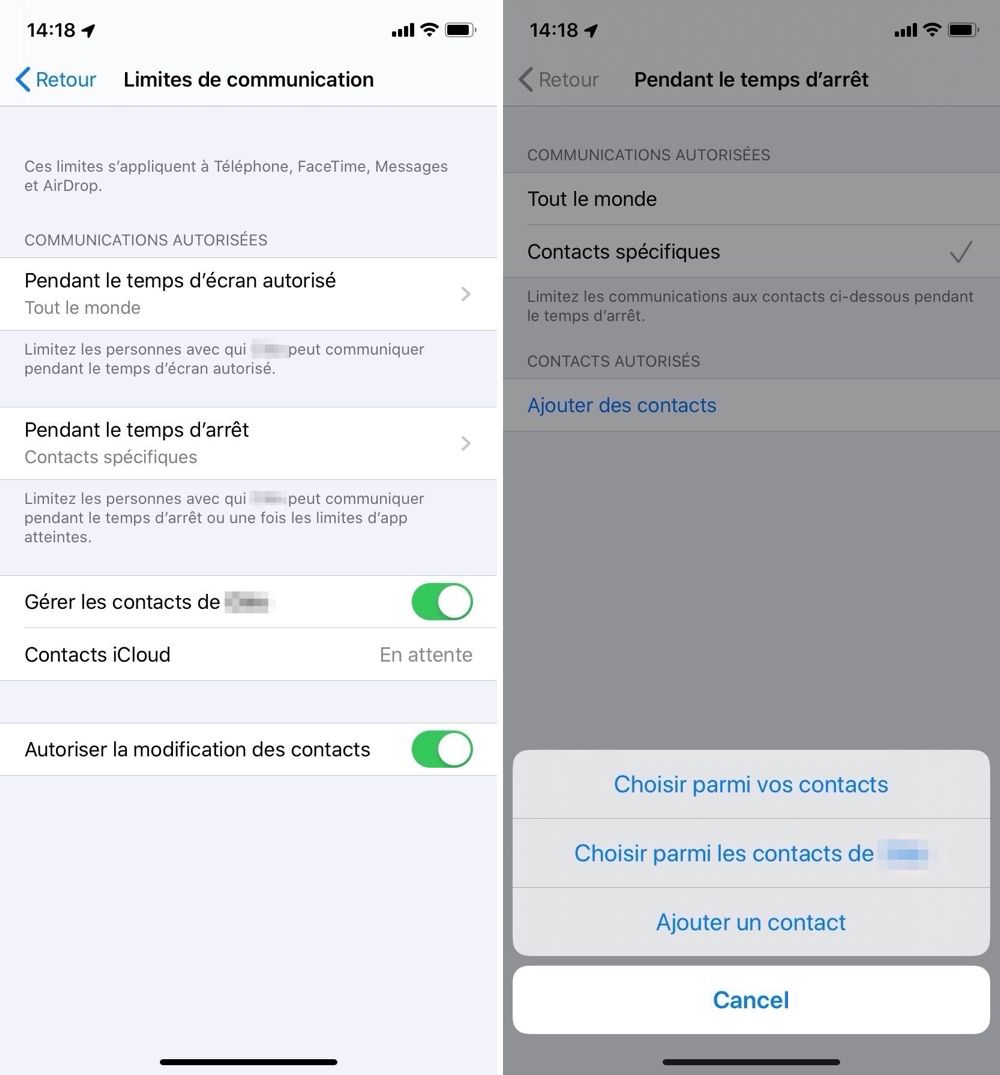
On choisit ces personnes au sein de la liste de contact du jeune utilisateur, ou dans sa propre liste de contacts ou bien encore en créant un contact ex-nihilo. Le nouveau "Temps d'écran" offre des options pour vous laisser accéder et modifier la liste des contacts des personnes dont vous gérez l'activité, et visiblement aussi pour les empêcher de modifier la liste sur leurs appareils.
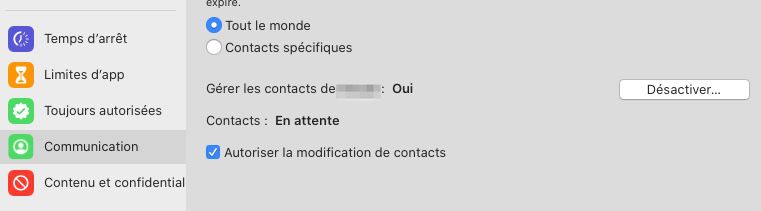
Temp d'écran pour Apple TV en 2020 ?
Maintenant que le Mac a rejoint le cercle des appareils supervisés par "Temps d'écran", on prendrait presque les paris pour les boitiers Apple TV. Cette fonction n'est pas au menu de tvOS 13, alors même que le temps passé devant un téléviseur, pour regarder des contenus ou pour jouer, est tout aussi important à surveiller.
Apple insiste sur la compatibilité à venir de l'Apple TV avec son prochain service Apple Arcade, et la surprise de la prise en charge des manettes Xbox et PlayStation 4 montre qu'elle espère relancer le jeu sur son boitier TV.
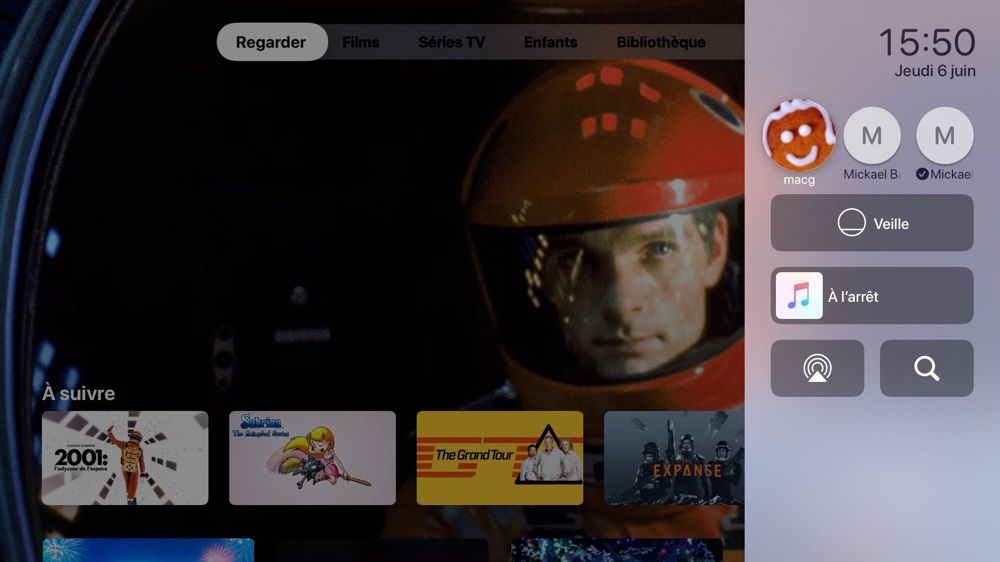
Le fait que tvOS 13 inaugure un principe de compte utilisateur, où chaque membre du foyer a son espace identifié, renforce cette idée d'un futur "Temps d'écran" pour Apple TV. C'est l'ultime écran Apple qui manque à l'appel.
[MàJ le 19/06] : On avait volontairement exclu l'Apple Watch des "écrans Apple" pertinents pour Temps d'écran, c'était une erreur… : Avec watchOS 6, l’Apple Watch s’ajoute à Temps d’écran











